有用户就问了,什么是eps?EPS是Encapsulated PostScript的缩写,是跨平台的标准格式,专用的打印机描述语言,可以描述矢量信息和位图信息。对于有需要的普通用户就问了,eps文件怎么打开呢?下面,小编就来跟大家介绍打开eps文件的操作了。
在电脑的操作的过程中,有用户就遇到别人给自己发送过EPS文件,而却不知道该如何打开?可能有用户却不知道在电脑上发现了一个EPS文件却不知道这是做什么用的?下面,小编就来跟大家分享打开eps文件的操作的图文操作。
新建一份空白文件作为底图

eps电脑图解1
在新建空白文件页面打开菜单栏中的文件命令,选择置入这个命令
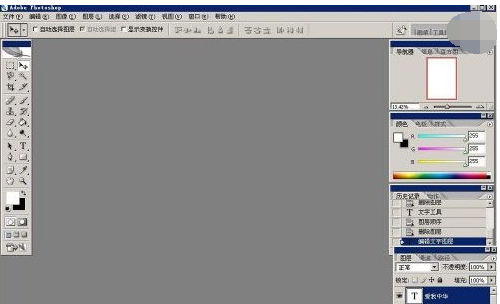
打开eps电脑图解2
在弹出的对话框中选中需要置入的eps文件,并点击确认
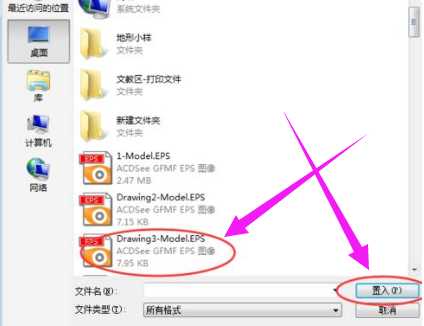
打开文件电脑图解3
图件是否置入的界面就出来了,如果是需要的图件就按照下一步,如果不是再重复上面的步骤
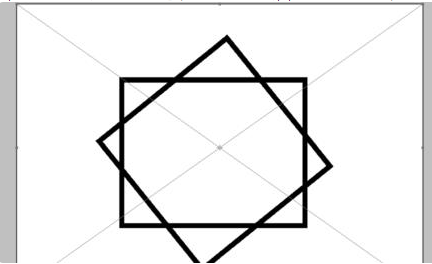
打开文件电脑图解4
那么这里假定是这个图件,就可以点击键盘上的Enter键,就完成了置入
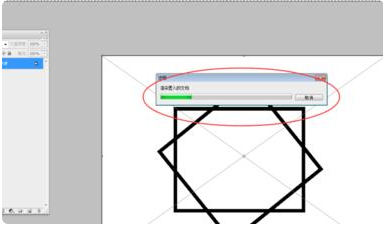
打开eps电脑图解5
以上就是eps文件的打开操作了。